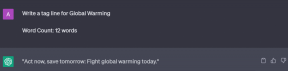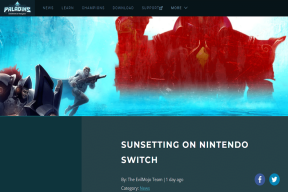Cara Memperbaiki ID Wajah Tidak Berfungsi di iPhone — TechCult
Bermacam Macam / / April 06, 2023
Fitur ID Wajah di iPhone memungkinkan pengguna membuka kunci perangkat mereka, masuk ke berbagai aplikasi, mengautentikasi unduhan tanpa memasukkan kata sandi, dll. Ini menghemat waktu dan merupakan salah satu fitur yang berguna dari iPhone. Tapi bayangkan ID Wajah Anda berhenti berfungsi, dan situasi ini bisa membuat frustrasi. Jika Anda juga menemukan masalah ini, artikel kami akan bermanfaat bagi Anda. Pada artikel ini, kita akan membahas cara memperbaiki ID Wajah tidak berfungsi dan ID Wajah tidak berfungsi iPhone X. Jadi, teruslah membaca untuk mendapatkan wawasan tentang masalah ini beserta alasan mengapa ID Wajah saya berhenti bekerja. Mari kita mulai!
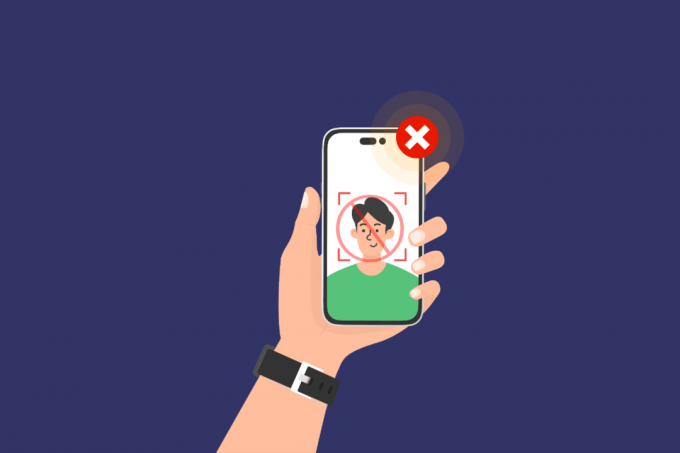
Daftar isi
- Cara Memperbaiki ID Wajah Tidak Berfungsi di iPhone
- Mengapa ID Wajah Saya Berhenti Bekerja di iPhone?
- Bagaimana Cara Memperbaiki ID Wajah Tidak Berfungsi di iPhone?
Cara Memperbaiki ID Wajah Tidak Berfungsi di iPhone
Teruslah membaca lebih lanjut untuk menemukan metode yang menjelaskan cara memperbaiki masalah ID Wajah yang tidak berfungsi di iPhone secara mendetail dengan ilustrasi yang berguna untuk pemahaman yang lebih baik.
Mengapa ID Wajah Saya Berhenti Bekerja di iPhone?
Sebelum membahas cara untuk memperbaiki masalah ini, pertama-tama mari kita bahas mengapa ID Wajah saya berhenti bekerja. Untuk mengetahui penyebabnya, baca poin-poin di bawah ini:
- ID Wajah tidak diaktifkan
- Versi iPhone yang lebih lama dapat menyebabkan masalah ini
- Menempatkan iPhone Anda dalam orientasi yang salah
- Sesuatu menghalangi wajahmu
- Kotoran pada ID Wajah sensor
Bagaimana Cara Memperbaiki ID Wajah Tidak Berfungsi di iPhone?
Baca metode yang diberikan di bawah ini, untuk memperbaiki masalah ID Wajah yang tidak berfungsi. Masalah ini bisa dihadapi oleh siapa saja yang memiliki iPhone, jadi jangan khawatir dan ikuti cara yang dibahas di bawah ini:
Metode 1: Metode Pemecahan Masalah Dasar
Mari kita lihat beberapa metode yang mudah dilakukan untuk memperbaiki masalah ID Wajah di iPhone Anda.
1A. Bersihkan Sensor ID Wajah
Bersihkan bagian atas iPhone Anda menggunakan a kain kering dan lembut sehingga sensor ID Wajah dibersihkan dan memperbaiki masalah ID Wajah yang tidak berfungsi. Kotoran dapat menempel saat Anda memegang iPhone di telinga, sehingga menyebabkan masalah ini.
Baca juga: Cara Membersihkan Port Pengisian Daya iPhone dengan Alkohol
1B. Pegang iPhone dalam Orientasi yang Benar
Fitur ID Wajah berfungsi pada orientasi lanskap atau potret atau keduanya, tetapi ini berbeda dari model iPhone Anda.
Contohnya:
- iPhone13 dan 14 model yang memiliki dukungan iOS 16 baik orientasi portrait maupun landscape.
- Tetapi jika Anda memiliki model iPhone lebih tua dari iPhone 13 atau jika Anda menggunakan versi iOS yang lebih lama, ID Wajah akan berfungsi orientasi tegakhanya.
1C. Tempatkan Wajah Anda dalam Jangkauan Deteksi
Agar fitur Face ID dapat bekerja dengan sempurna, pengguna harus menempatkan wajahnya dalam jarak tertentu agar kamera TrueDepth Face ID dapat mendeteksi fitur wajah pengguna dengan tepat. Jarak ini berkisar antara 10 dan 20 inci. Jadi, untuk memperbaiki masalah ID Wajah yang tidak berfungsi, pastikan jarak antara iPhone dan wajah Anda.
1D. Hapus Objek Pemblokiran Wajahmu
ID Wajah berfungsi dengan mengidentifikasi fitur wajah Anda. Jadi, pastikan saat menggunakan fitur Face ID untuk membuka kunci apa pun di perangkat Anda, Anda seluruh wajah terlihat dan tidak ada bagian wajah Anda seperti mata, mulut, atau hidung yang tertutup.
1E. Hindari Lingkungan yang Lembab
Pada suhu tertentu, ID Wajah berhenti berfungsi; misalnya, terkadang fitur ini berhenti berfungsi dalam kondisi lembap seperti jika Anda membawa iPhone saat mandi untuk memutar musik, dll. Jadi, simpan iPhone Anda di ruang terbuka dan lapang untuk menyelesaikan masalah.
1F. Mulai ulang iPhone
Terkadang Anda menemukan ID Wajah tidak berfungsi pada masalah iPhone X. Dalam situasi ini, Anda dapat mencoba memulai ulang iPhone untuk menyelesaikan masalah. Gangguan dan bug sementara diperbaiki setelah Anda me-restart perangkat Anda. Anda dapat membaca panduan kami di Cara Memulai Ulang iPhone X untuk mempelajari cara memulai ulang perangkat iOS.
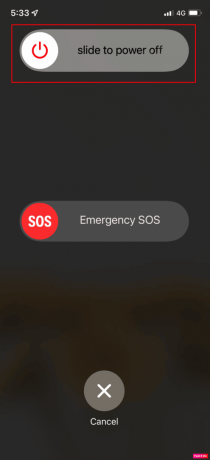
Metode 2: Aktifkan ID Wajah
Jika Anda menghadapi masalah ID Wajah yang tidak berfungsi pada iPhone 13, pastikan fitur ID Wajah dihidupkan di iPhone Anda. Untuk mengaktifkan ID Wajah di iPhone, ikuti langkah-langkah berikut:
1. Buka Pengaturan aplikasi di iPhone Anda.

2. Lalu, ketuk pada ID Wajah & Kode Sandi pilihan.
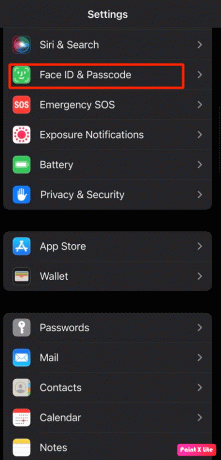
3. Masukkan kode sandi saat diminta.
4. Sekarang, menyalakan sakelar untuk ID wajah untuk opsi berikut:
- Buka kunci iPhone
- iTunes & Toko Aplikasi
- Dompet & Apple Pay
- IsiOtomatis kata sandi
- Aplikasi lain
Catatan: Pilih aplikasi yang diinginkan dari Aplikasi lain menu yang Anda gunakan dengan App Lock untuk membukanya dengan Face ID yang diatur untuk opsi lain yang disebutkan di atas.
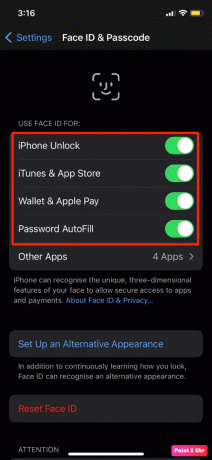
Baca juga: 13 Cara Mengatasi Kamera iPhone Tidak Berfungsi
Metode 2: Mengatur Tampilan ID Wajah Alternatif
Perubahan radikal pada penampilan Anda dapat menyebabkan ID Wajah tidak berfungsi pada masalah iPhone X. Jadi, untuk memperbaiki masalah ID Wajah yang tidak berfungsi, atur tampilan alternatif. Untuk melakukannya, baca langkah-langkah yang dibahas di bawah ini:
1. Arahkan ke iPhone Pengaturan dan ketuk pada ID Wajah & Kode Sandi pilihan.

2. Ketik Anda kode sandi saat diminta.
3. Selanjutnya, ketuk pada Siapkan Penampilan Alternatif pilihan.

4. Setelah itu, ikuti petunjuk di layar untuk mengatur penampilan alternatif.
Metode 3: Aktifkan kembali Face ID untuk iTunes & App Store
Jika Anda menghadapi masalah ID Wajah tidak berfungsi saat menggunakan App Store, Anda dapat mencoba metode ini untuk memperbaiki masalah tersebut. Menjadi sangat layak untuk menginstal aplikasi apa pun tanpa memasukkan kata sandi Anda setiap kali jika Anda mengaktifkan fitur ID Wajah untuk iTunes & App Store.
Untuk mempelajari cara melakukan ini, ikuti langkah-langkah yang diberikan di bawah ini:
1. Luncurkan Pengaturan aplikasi di iPhone Anda.
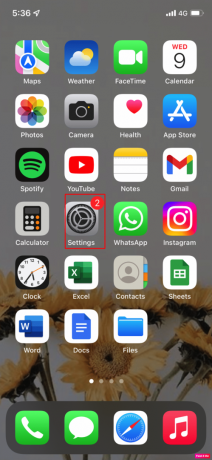
2. Sekarang, ketuk pada ID Wajah & Kode Sandi pilihan dan masukkan Anda kode sandi.
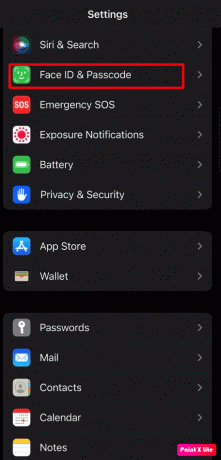
3. Kemudian, matikan Dan pada sakelar untuk iTunes & Toko Aplikasi pilihan.

Baca juga: Cara Membuka iPhone yang Ditemukan Hilang
Metode 4: Perbarui iOS
Untuk memperbaiki masalah ID Wajah yang tidak berfungsi, coba perbarui perangkat Anda karena memperbarui perangkat Anda ke versi terbaru memperbaiki kesalahan, malware, bug, gangguan, dll. Untuk mempelajari cara memperbarui iPhone, ikuti langkah-langkah yang dibahas di bawah ini:
Catatan: Sebelum memperbarui iPhone Anda, pastikan Anda memiliki koneksi internet yang baik.
1. Luncurkan iPhone Pengaturan.
2. Ketuk pada Umum pilihan.

3. Selanjutnya, ketuk pada Pembaruan perangkat lunak pilihan.

4. Ketuk pada Unduh dan pasang pilihan.
Catatan: Jika muncul pesan yang meminta Anda untuk menghapus sementara aplikasi karena iOS membutuhkan lebih banyak ruang untuk pembaruan, ketuk Lanjutkan atau Batal.

5A. Jika Anda ingin pembaruan terjadi langsung, ketuk pada Install pilihan.
5B. Atau, jika Anda mengetuk Instal Malam Ini dan colokkan perangkat iOS Anda ke daya sebelum Anda tidur, perangkat Anda akan diperbarui secara otomatis dalam semalam.
Catatan: Anda juga diberikan opsi untuk menginstal perangkat lunak nanti dengan memilih Ingatkan aku nanti.
Metode 5: Atur Ulang ID Wajah
Metode lain yang dapat Anda adopsi adalah mengatur ulang ID Wajah di perangkat Anda. Untuk melakukannya, ikuti langkah-langkah yang disebutkan di bawah ini:
1. Arahkan ke iPhone Pengaturan.
2. Lalu, ketuk pada ID Wajah & Kode Sandi pilihan.
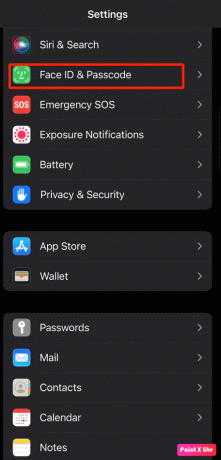
3. Setelah itu, masukkan milik Anda kode sandi jika diminta dan ketuk pada Setel ulang ID Wajah pilihan.
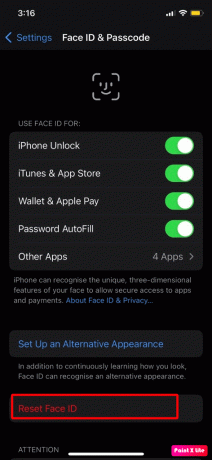
4. Setelah itu, patuhi petunjuk di layar yang muncul di layar Anda untuk mengatur kembali Face ID.
Baca juga: Cara Mereset Siri di iPhone
Metode 6: Atur Ulang Semua Pengaturan
Jika metode yang dibahas di atas tidak berhasil untuk Anda, maka Anda juga dapat mengatur ulang semua pengaturan di perangkat Anda untuk memperbaiki masalah ID Wajah telah dinonaktifkan, untuk mengatur ulang semua pengaturan di iPhone ikuti langkah-langkah yang dibahas di bawah:
1. Luncurkan iPhone Pengaturan aplikasi.
2. Setelah itu, ketuk pada Umum pilihan.

3. Ketuk pada Transfer atau Reset iPhone pilihan.

4. Ketuk Mengatur ulang.

5. Ketuk Atur Ulang Semua Pengaturan.

Metode 7: Atur Ulang Pabrik iPhone
Metode lain yang dapat Anda gunakan untuk memperbaiki masalah ID Wajah yang tidak berfungsi adalah mengatur ulang pabrik perangkat Anda. Metode ini akan menghapus semua data dan informasi Anda dari iPhone Anda. Jadi, cadangkan ponsel Anda terlebih dahulu sebelum memilih metode ini. Untuk mempelajari cara melakukan reset pabrik, Anda dapat membaca panduan kami di Cara Factory Reset iPhone X.

Baca juga: Cara Mematikan Find My iPhone Tanpa Kata Sandi
Metode 8: Hubungi Dukungan Apple
Jika Anda menjatuhkan iPhone, sehingga merusak sensor ID Wajah, maka fitur ID Wajah Anda mungkin tidak berfungsi. Jadi, dalam hal ini, coba hubungi Dukungan Apple dan jadwalkan kunjungan toko. Untuk menghubungi departemen layanan pelanggan Apple, buka halaman Dukungan iPhone.

Direkomendasikan:
- Cara Memperbaiki Lag Video di VLC Media Player di Windows
- Cara Memperbaiki Filter Snapchat Tidak Berfungsi di iPhone
- Cara Memperbaiki Hey Siri Tidak Berfungsi di iPhone
- 12 Aplikasi Face Merge Online Terbaik untuk iOS
Ini membawa kita ke akhir artikel kita. Kami harap setelah membaca panduan kami, Anda dapat mempelajari caranya perbaiki ID Wajah tidak berfungsi masalah dan ID Wajah tidak berfungsi iPhone X. Beri tahu kami metode mana yang cocok untuk Anda. Anda dapat menghubungi kami dengan saran dan pertanyaan Anda melalui bagian komentar di bawah. Juga, beri tahu kami topik apa yang ingin Anda dapatkan wawasannya di artikel kami berikutnya.
Pete adalah penulis staf senior di TechCult. Pete menyukai semua hal tentang teknologi dan juga seorang DIYer yang rajin. Dia memiliki pengalaman satu dekade menulis petunjuk, fitur, dan panduan teknologi di internet.